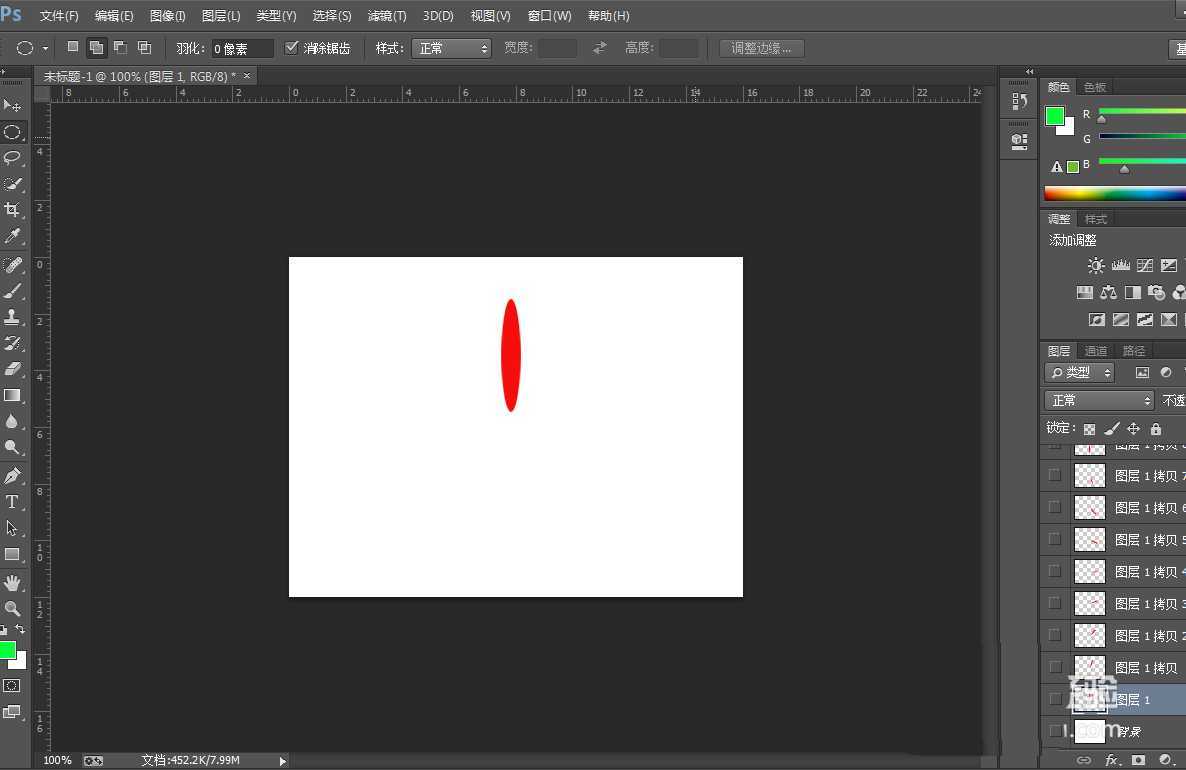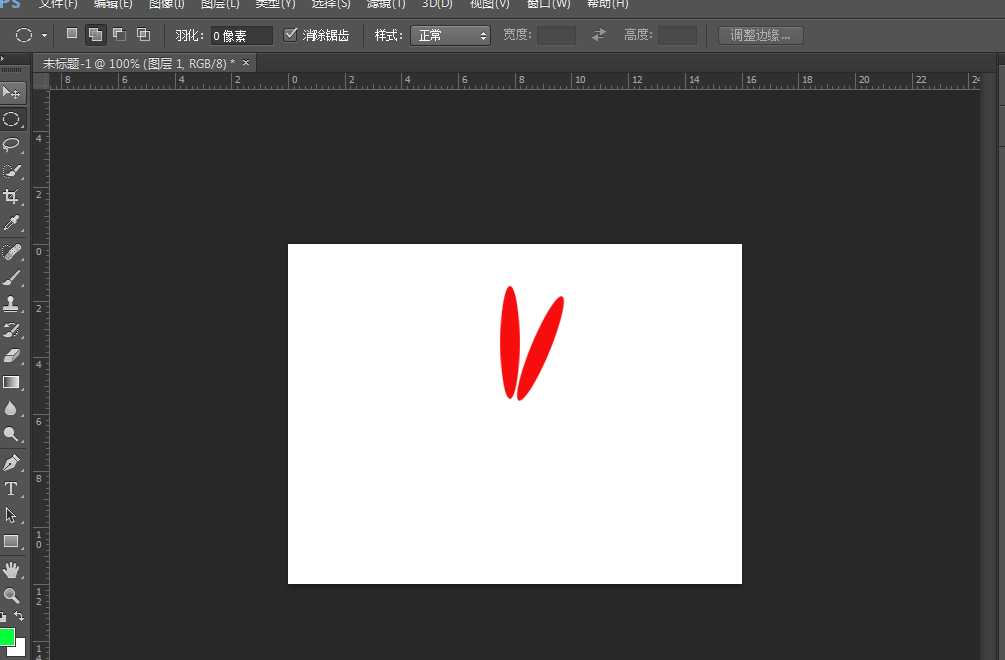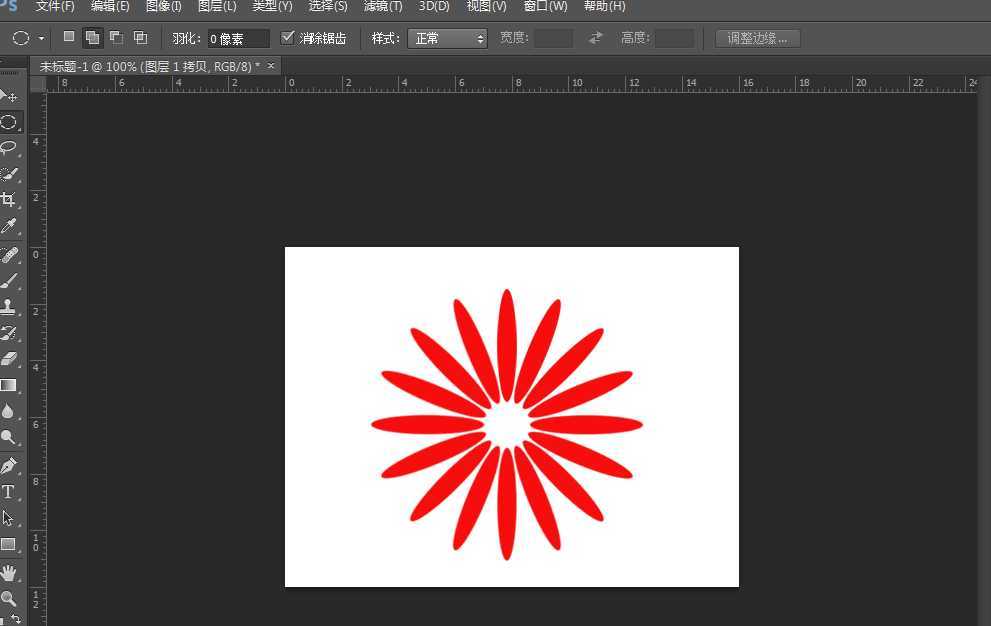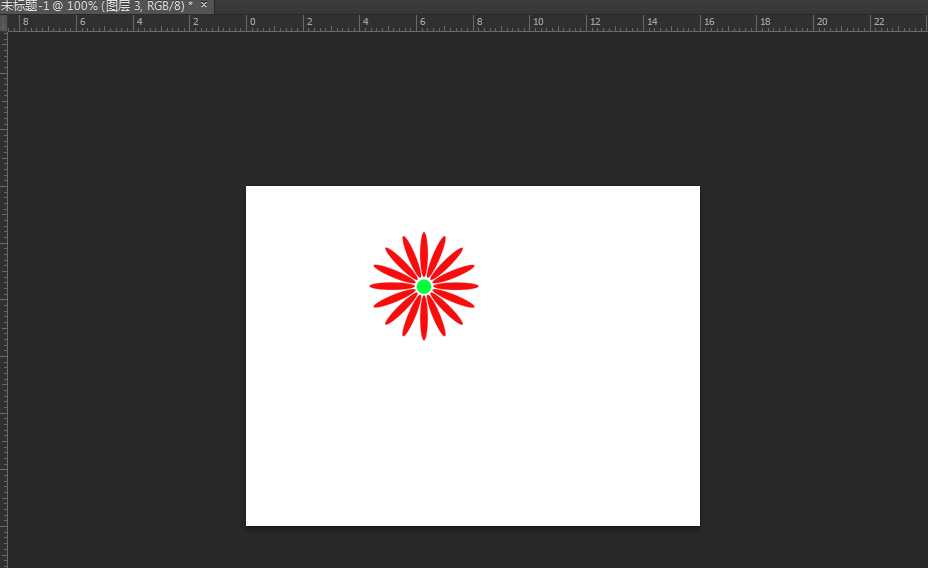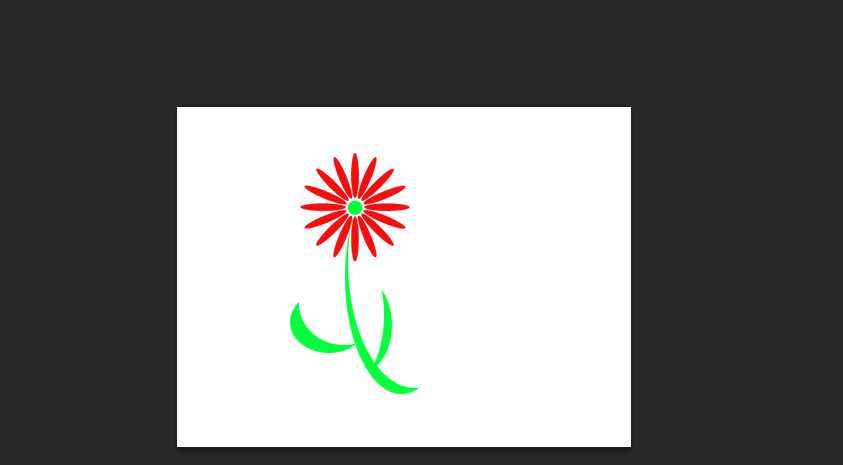ps怎么小花草? ps快速画花草的技巧
(编辑:jimmy 日期: 2026/1/3 浏览:3 次 )
ps中想要绘制花草,该怎么画花草呢?我们需要使用ps中的选区工具及步尔运算,下面我们就来看看详细的教程。
- 软件名称:
- Adobe Photoshop CC 2019 20.0 简体中文安装版 32/64位
- 软件大小:
- 1.73GB
- 更新时间:
- 2019-12-04立即下载
1、新建画布,利用选区工具画出椭圆,并填充喜欢的颜色。
2、复制该图层,运用自由变换旋转一定的角度。
3、有三键加t键,再制变换一圈即可,合并这些图层的到此图。
4、自由变换缩放大小,合适即可。
5、运用选区中的步尔运算制作叶子。
6、组合成一个对象,复制多个对象,完成此次操作。
以上就是ps快速画花草的技巧,希望大家喜欢,请继续关注。
相关推荐:
ps2018怎么绘制心形花瓣的花朵?
ps怎么设计蓝色线条效果的花纹图形?
PS怎么守护逼真的牵牛花插画? ps画牵牛花的教程
下一篇:ps怎么制作微信透明头像?